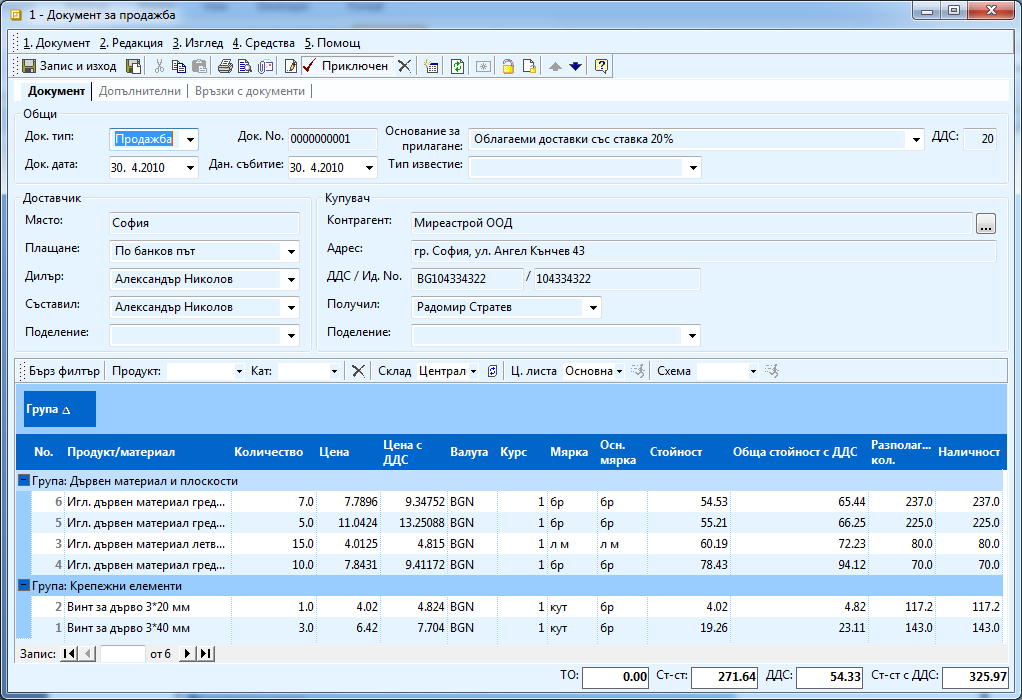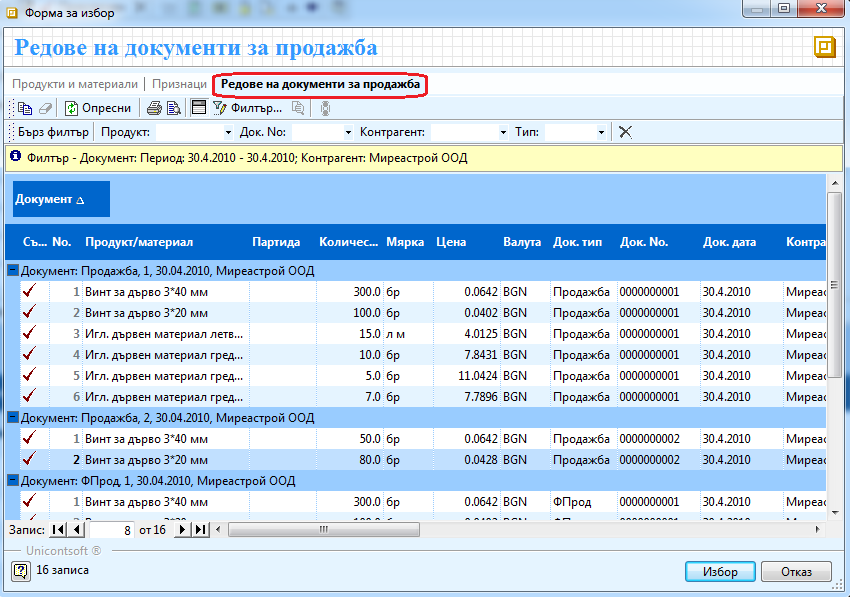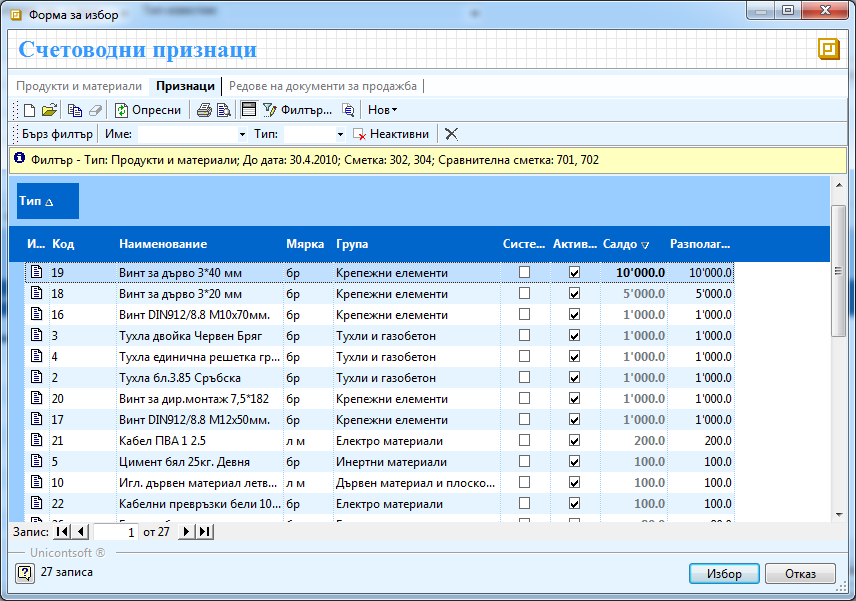1.2.2. Създаване на документ за продажба#
Документ за продажба се създава при сключване на сделка и на практика представлява вътрешно-фирмен документ, чрез който се дефинира договорка между Продавача (в случая потребителя на продукта) и Купувача (клиента). Със създаването на документа, системата приема следното:
Извършена е продажба на описаната стока в документа.
Възниква вземане от клиента.
Стоката не е изписана от склада.
Няма издадена фактура.
Това са четири операции, които могат да бъдат извършвани от различни звена в дадена организация, но могат и едновременно. Затова системата позволява при валидиране (приключване) на документа, да бъдат генерирани всички останали документи по сделката, а именно:
ПКО — приходен касов ордер. Погасява възникналото вземане от клиента.
РСД — разходен складов документ. Издължава стоката на клиента и намалява наличността в склада.
ФПрод — фактура за продажба. Генерира се фактура за продажба на база документа за продажба.
Процесът на създаване на продажба е следният:
За да създадете документ за продажба от Търговска система >> Документи за продажба с натискане на десен бутон на мишката върху списъка с документи, изберете Нов документ. Отваря се празна форма за въвеждане на данни Документ за продажба.
Попълвате следните данни:
В секция Общи:
Док. тип – избирате продажба (по подразбиране това е избрано);
Док. дата – попълвате датата на документа
Основание за прилагане – оставяте „Облагаеми доставки със ставка 20%”, ако продажбата се облага с ДДС 20 %. От падащи списък можете да промените основанието, ако продажбата е необлагаема или процента е различен. Основанията за прилагане трябва да въведете предварително от Референтни номенклатури >> Счетоводство >> Основания на прилагане.
В секция Доставчик:
Място – попълвате града, къде се намира фирмата ви. Попълва се по подразбиране с града, който е зададен в Администрация >> Настройки >> Стойности по подразбиране >> Населено място.
Плащане – избирате В брой – ако плащането ще е в брой или По банков път – ако клиентът ще плати чрез банка;
Останалите полета можете да ги оставите със стойностите им по подразбиране.
В секция Купувач:
Контрагент - избирате бутона с трите точки срещу полето Контрагент. Отваря се Форма за избор - Контрагенти. Маркираме контрагент с мишката и след това бутон Избор. Контрагентите трябва да бъдат предварително въведени.
Останалите полета получават автоматично стойности в зависимост от избрания контрагент.
В редовете на продажбата попълвате:
Продукт/Материал — позиционирате мишката върху поле Продукт/Материал в реда за добавяне на нови записи. Натискате бутона с трите точки в края на полето. Отваря се Форма за избор - Продукти и материали.
В нея можете да видите наличностите във всеки склад като в поле Склад от лентата с инструменти изберете съответния склад. По този начин в поле Разполагаемо количество се виждат наличностите само за съответния склад.
Ако искате да вземете конкретна цена за съответните продукти от определена ценова листа, в поле Ц. листа трябва да посочите листата, по която искате да ценообразувате.
В секция Редове на документи за продажба могат да се видят всички документи издавани на този клиент за посочен период както и подробна информация за продадените продукти, количествата, цени и т.н. Това е удобно да се използва, ако искате да видите последните продажни цени към този клиент.
В секция Признаци можете да видите счетоводната наличност на склада. За целта трябва да попълните филтъра по следния начин:

В справката, която се появява в колона Салдо се вижда разполагаемото количество на материала в счетоводния склад. В колона Разполагаемо се вижда разликата между наличното количество и фактурираното, но все още не изписано количество.
Маркирате продукт с мишката и бутон Избор го добавя в списъка. Продуктите трябва да бъдат предварително въведени.
Количество — в полето записвате, количеството което ще продавате на клиента;
Цена с ДДС — в полето записвате единичната цена с ДДС на продаваната стока.
След като сте попълнили всички необходими полета, натиснете бутон Приключен от лентата с инструменти. По този начин документа се валидира и се извежда форма Генериране - Свързани документи. Чрез тази форма могат да бъдат генерирани автоматично всички останали операции: РСД - разходен складов документ, ПКО - приходен касов ордер и ФПрод - фактура за продажба.
В Свързани документи имате следните опции:
Генериране на Складови документи — ако стоката е изписана или трябва да се изпише от склада и съответно да се намали наличността и, маркирате опцията Генериране на Складови документи и опцията Приключване, за да може системата автоматично да валидира документа. В поле Склад избирате склада, от който ще изписвате стоките.
Генериране на Документ за плащане — ако стоката ще бъде платена на място през каса, маркирате опцията Генериране на Документ за плащане и опцията Приключване, за да може системата автоматично да валидира документа.
Генериране на Фактура — за да генерирате фактура по тази продажба, маркирате опцията Генериране на Фактура и опцията Приключване, за да може системата автоматично да валидира документа. Към тази фактура можете да генерирате счетоводно записване в Счетоводната система като маркирате опция Счетоводно записване. Ако сте избрали да генерирате Касов ордер по тази продажба, би трябвало да генерирате и счетоводно записване за плащане през каса към тази фактура. За целта маркирате опция Плащане през каса за сумата от. Отметка в Изписване на стоки/МЗ поставяте, за да изпишете стоките от счетоводния склад.

Можете да прегледате и отпечатате документа за продажба, както и всички свързаните с него документи като поставите отметки съответно в полетата Печат и Преглед.
След като маркирате избраните опции, натискате бутона Ок за изпълнението им. Системата генерира свързаните документи и валидира (приключва) Документа за продажба.
Запис и Изход — бутон в лентата с инструменти. Записва документа и излиза от формата.